
Moyens simples de changer l’emplacement météo sur iPad Pro / Air / mini / 4 / 3 / 2

Avec les nouvelles versions du système d’exploitation iOS, il existe une pléthore d’améliorations et de fonctionnalités. De nombreux utilisateurs d’iPhone ont signalé le problème du mauvais emplacement sur le widget météo de leur iPad. Vous pouvez facilement modifier l'emplacement de l'application météo de votre iPad. Suivez le guide ci-dessous pour savoir comment modifier l’emplacement météo sur votre iPad.
Une application météo offre un moyen simple et rapide de vérifier les conditions météorologiques de n’importe quel endroit de manière pratique et facile. Il vous fournit des mises à jour météorologiques instantanées. Le widget météo se présente sous la forme d'une icône météo et d'un nombre représentant la température de l'emplacement.
Être capable de connaître la météo de votre emplacement vous aide à savoir quels vêtements vous devez porter. De plus, connaître la météo d’un endroit spécifique est également très utile pour ceux qui se lancent dans le jardinage. En connaissant la météo de votre jardin, vous pouvez savoir quand aller planter ces graines.
Un widget météo offre une méthode rapide, efficace et pratique pour vérifier les conditions météorologiques n’importe où et n’importe quand. Grâce à son interface rapide et facile à utiliser, vous pouvez vérifier les conditions actuelles d’un emplacement particulier en quelques secondes seulement.
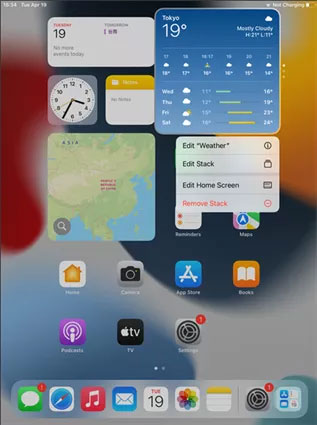
Vous aimerez peut-être :
6 façons réalisables d’usurper la localisation GPS sur iPhone
Un clic pour utiliser pleinement les services de localisation sur iPhone
Des bogues et des problèmes sont attendus chaque fois qu’il y a une mise à jour iOS. Étant donné que la prise en charge des widgets est une nouvelle façon de personnaliser l'écran d'accueil de votre iPhone, les gens se sentent assez déçus par les problèmes liés à la mise à jour de l'emplacement du widget météo. Si le widget météo de votre iPad affiche un problème de localisation incorrect, suivez les méthodes ci-dessous pour résoudre le problème. (Pourquoi ma position est-elle erronée sur mon iPhone ?)
Vous devez vous assurer que vous avez accordé au widget Météo l’autorisation nécessaire pour connaître l’emplacement de votre appareil en activant la fonction « Localisation précise ». Votre iPad ne peut pas détecter votre position « actuelle » si cette fonctionnalité est désactivée. Suivez l’étape ci-dessous pour savoir comment activer la fonction « Localisation précise ».
Étape 1 : Lancez l’application « Paramètres » sur votre iPad.
Étape 2 : Accédez à « Confidentialité » et appuyez sur « Emplacement précis ».
Étape 3 : Activez la fonction « Localisation précise » en haut de l’écran.
Étape 4 : Faites défiler vers le bas sur le même écran et trouvez l'application « Météo » en bas de l'écran de votre iPad.
Étape 5 : Autoriser le widget et l'application météo à utiliser l'emplacement actuel de l'iPad
Autorisez l’accès à l’emplacement en faisant glisser le bouton « Emplacement précis » sur l’état activé.
Un VPN ou réseau privé virtuel est une connexion cryptée que vous pouvez utiliser pour vous connecter à un réseau sécurisé. Vous pouvez également utiliser un VPN pour contourner les restrictions géographiques. Le problème avec le VPN et le widget météo de l’iPad est lié au « DNS », ou serveur de noms de domaine.
Lorsque vous avez connecté votre iPad à un VPN, toutes vos informations, telles que votre adresse IP, seront dirigées vers le serveur de votre société VPN. Par conséquent, l’utilisation d’un VPN peut être la raison pour laquelle votre widget météo affiche le mauvais emplacement. Vous devez désactiver le VPN sur votre iPad pour résoudre le problème. Vous trouverez ci-dessous les étapes à suivre pour le désactiver : (Comment usurper la localisation GPS sur iPhone ?)
Étape 1 : Lancez l’application « Paramètres » sur votre iPad.
Étape 2 : Faites défiler l’écran vers le bas et appuyez sur l’option « Général », qui est la troisième de la liste.
Étape 3 : Cliquez sur « VPN et gestion des appareils » dans la liste de menu qui apparaît.
Étape 4 : Désactivez le VPN en cliquant sur le bouton « VPN », puis « basculez » le commutateur sur la position « Off ».
Vous recevrez les mauvaises mises à jour météo si l'application météo de votre iPad ne peut pas accéder à votre position correcte. Suivez le moyen simple ci-dessous pour modifier l'emplacement de l'application météo de votre iPad.
Étape 1 : Appuyez longuement sur votre « Widget météo » sur l’écran d’accueil de votre iPhone.
Étape 2 : Appuyez sur le bouton « Modifier la météo ».
Étape 3 : Ajoutez manuellement l’emplacement correct.
Étape 4 : Enregistrez les informations et commencez à profiter des mises à jour météorologiques correctes.
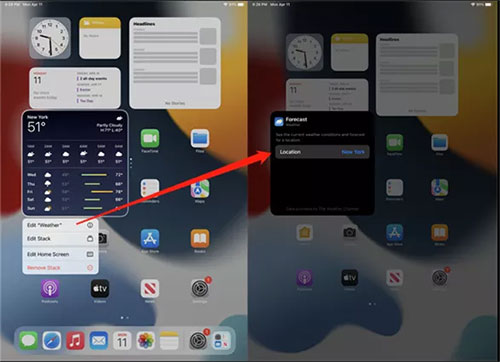
En savoir plus :
Pourquoi ma position est-elle erronée sur mon iPhone ? (Correctifs inclus)
Comment changer l’adresse du domicile sur iPhone ? 5 façons dont vous aurez besoin
Comment puis-je changer l’emplacement météo sur mon iPad ? Il est très important d’obtenir les bonnes mises à jour météorologiques. Dans de rares cas, vous devrez peut-être changer votre emplacement dans la bonne zone, même après avoir suivi les méthodes décrites dans cet article. Si vous vous trouvez dans de telles circonstances, vous pouvez essayer d’utiliser un outil tiers.
iPad Location Changer est une application multifonctionnelle qui vous permet de changer facilement l’emplacement de votre iPad/iPhone. Il s’agit d’un outil facile à utiliser et très efficace qui vous permettra de changer l’emplacement météo de votre iPad, vous permettant ainsi d’accéder à des bulletins météorologiques précis. Suivez le guide étape par étape ci-dessous pour apprendre à utiliser le changeur de localisation de l’iPad.
01Télécharger et installer iPad Location Changer
Commencez par télécharger iPad Location Changer sur votre ordinateur ou votre ordinateur portable, puis installez le logiciel. Lancez le logiciel une fois que vous l’avez installé avec succès.
Utilisez un câble USB pour connecter votre iPad à votre ordinateur. Après cela, déverrouillez votre iPhone et appuyez sur le bouton « Faire confiance » lorsque vous recevez une invite « Faire confiance à cet ordinateur ». Saisissez à nouveau votre code d’accès.

02Sélectionnez la destination sur la carte
La carte se chargera automatiquement après avoir terminé l’étape 2. Sélectionnez l’emplacement où vous souhaitez configurer votre iPad après avoir sélectionné l’option « Mode téléportation » dans le coin droit. Vous pouvez faire défiler la souris pour effectuer un zoom avant et arrière sur la carte afin de sélectionner votre destination préférée ou entrer les coordonnées GPS/adresse dans le coin gauche pour rechercher votre destination.

03Connectez-vous au nouvel emplacement
Lorsque vous sélectionnez votre destination, une barre latérale contextuelle indiquant la distance, les coordonnées et le nom apparaît. Cliquez sur le bouton « Déplacer » pour changer votre emplacement pour un nouvel endroit. Votre emplacement changera immédiatement après avoir cliqué sur le bouton « Déplacer ».
Parfois, l’application météo peut vous donner les mauvaises mises à jour météorologiques si elle n’est pas réglée au bon endroit. Par conséquent, consultez les méthodes décrites ci-dessus pour résoudre le problème de mauvais emplacement météo sur votre iPad. Si les trois premières méthodes ne fonctionnent pas, vous pouvez utiliser le logiciel iPad Location Changer. Vous pouvez être assuré à 100% que cette application fonctionnera pour vous.
Articles connexes :
Comment simuler facilement l’emplacement de Twitter | FAQ et solutions [éprouvées]
Comment simuler un GPS sur Android sans emplacement fictif ?
Comment simuler un GPS sans racine sur Android ? [8 applications dignes de confiance]
Comment changer l’emplacement de l’iPhone / iPad sans jailbreak de 4 manières rentables ?
Top 10 des alternatives à la localisation virtuelle d’iTools pour les appareils Android et iOS

 Emplacement virtuel
Emplacement virtuel
 Moyens simples de changer l’emplacement météo sur iPad Pro / Air / mini / 4 / 3 / 2
Moyens simples de changer l’emplacement météo sur iPad Pro / Air / mini / 4 / 3 / 2